Esta semana utilizamos o Disk2VHD da SysInternals (http://www.marcelosincic.com.br/Blog/post/Ferramenta-para-converter-HD-fisico-(em-uso)-para-VHD.aspx) que é uma ferramenta excepcional para clonar máquinas em uso e criar um VHD. Porem, o Windows 2008 e Windows 7 criam uma partição de boot de 100MB, e ao clonar esta partição não funcionará corretamente.
SINTOMA
Depois de utilizar o Disk2VHD selecionando tanto a partição de boot (100MB) quanto a partição de sistema (no meu caso de 80GB) ao iniciar o SO no Hyper-V acusava "disk error or boot missing Ctrl+Alt+Del to restart".
CAUSA
A partição de boot não contem os arquivos corretos, já que mudou a controladora. Ela indica uma controladora e partição que agora não batem mais com a controladora e partições clonadas.
SOLUÇÃO
Você irá recriar a partição de boot completa e refazer as configurações de inicialização do SO:
Utilize o cd do Windows 7 ou do Windows 2008 R2 e faça boot por ele
Na tela inicial escolha a opção "Repair your System"
Na tela seguinte escolha a primeira opção das duas apresentadas
Escolha a ferramenta "Command Prompt"
Execute os comandos a seguir:
dispart
select disk 1
list volume <verifique qual a partição de boot e a de SO pelo tamanho e anote as letras e numeros>
select volume 0 <0 = numero da partição de boot , CUIDADO PARA NÃO ERRAR>
format
select volume 1 <1 = numero da partição do SO>
active
exit
Voltando ao command prompt digite:
bcdboot c:\windows /s d: <onde c: é a letra atribuida ao SO e d: a letra da partição de boot>
Nota: O comando que formata a partição de boot não é obrigatório, mas é melhor para que funcione corretamente. Você pode tentar primeiro apenas o comando bcdboot e tentar reiniciar a máquina para ver se o boot estava ok.
O comando bcdboot neste caso está lendo os arquivos do SO que está no diretório C:\Windows mas ao invés de criar o boot no próprio drive C estará criando no drive D que é a partição para o boot.
MITO como afirmação, mas VERDADE como prática de uso.
Porque é Mito?
É possivel sim colocar o BitLocker em um hd onde o computador não tem implementado o chip TPM, mas exige uma série de passos que devem ser definidos em GPO. Abaixo vou colocar um passo a passo de como fazer isso.
Porque é Verdade?
Quando um computador não tem o chip TPM e mesmo assim vc habilitou o BitLocker será necessário dar boot na maquina utilizando um pen drive. É isso mesmo que você está pensando, o cara vai ter que colocar o pen drive com a maquina desligada e habilitar na BIOS boot por USB. E se o cara perder o pendrive ou esquecer ele em outro lugar? Que tenha uma cópia dele, porque a chave de recuperação não funciona para este caso.
Ou seja, é tecnicamente possível mas na prática desastroso !!!!!
Como habilitar o BitLocker em uma máquina sem chip TPM
Execute o aplicativo GPEDIT.MSC e altere a chave abaixo:
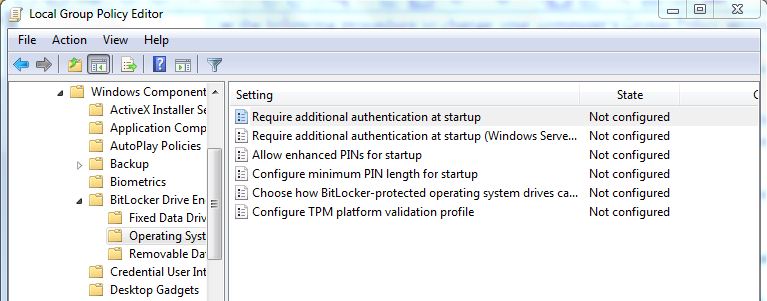
Ao abrir a chave habilite a politica e escolha a opção "without a compatible TPM", como mostrado abaixo:
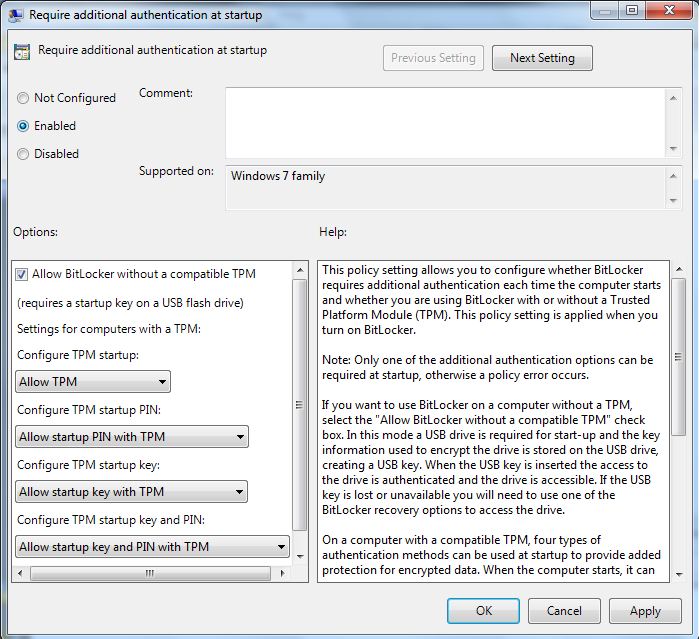
Pronto !!!! Execute gpupdate /force e se prepare para ter sempre um pendrive amarrado ao braço e espetado na maquina.
Hoje foi liberado o Rollup 1 do SCOM 2007 R2. Ele já exisita para a versão em ingles desde 15 de janeiro e hoje foi liberado em portugues no link abaixo:
http://www.microsoft.com/downloads/details.aspx?displaylang=pt-br&FamilyID=05d30779-2ddc-48dc-aa91-a23167ee2cad
Esta atualização é importantissima pois houveram vários problemas com suporte para o Windows 7 e quando instalávamos o SCOM 2007 no Windows 2008 R2, principalmente o fato de alguns serviços não subirem de jeito nenhum ou os serviços paravam do nada, sem explicação nenhuma.
Quem precisar dos detalhes segue o link do KB: http://support.microsoft.com/kb/974144